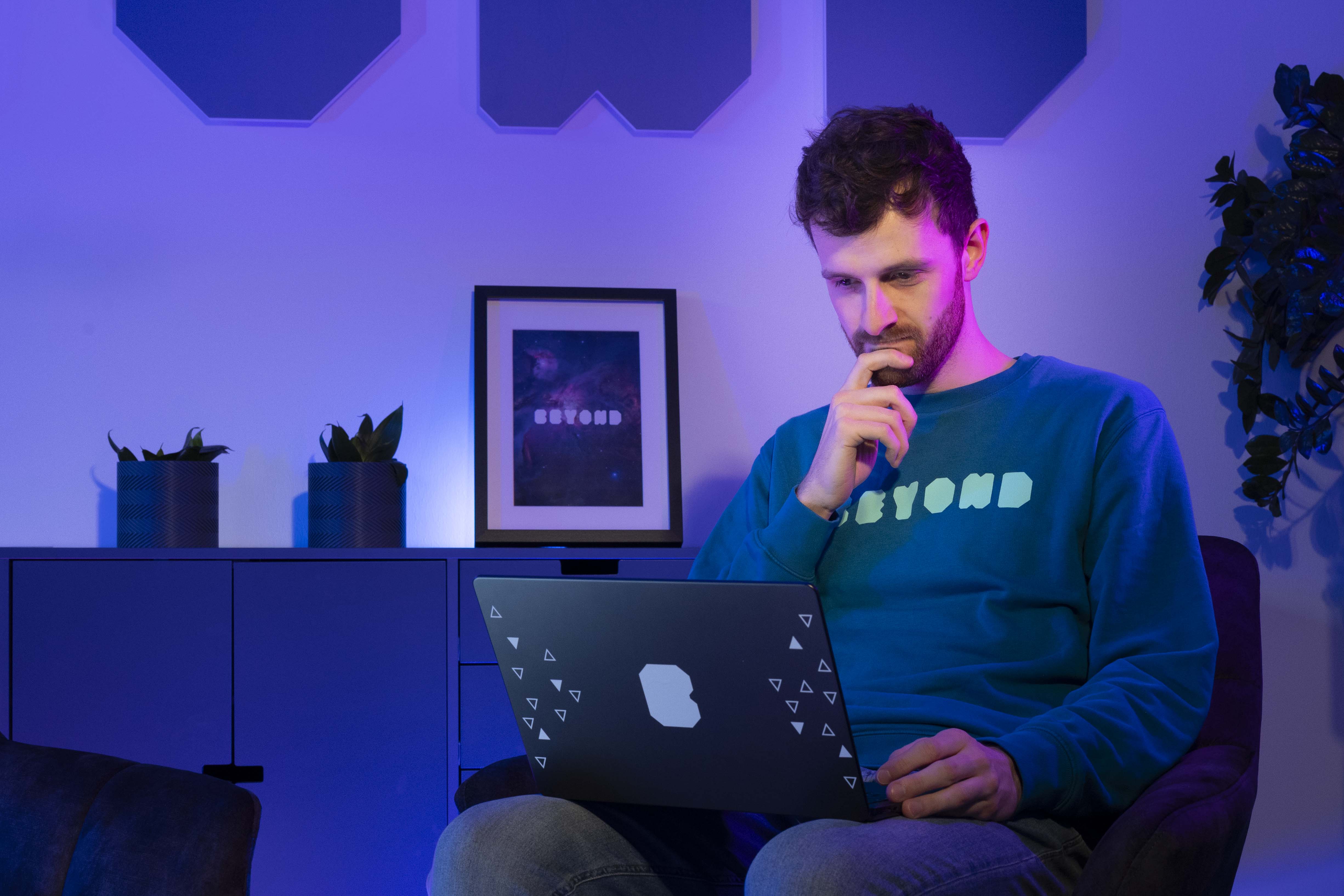Digital Simplicity Isn't Our Goal. It's Our Mindset.
BeyondIT supplies leading Microsoft Business Central Extensions for customers in the universe*. We constantly push forward to provide fast, secure, and innovative products that are best in class across the ERP cosmos.



*mostly within the Milky Way, but our ambitions know no boundaries

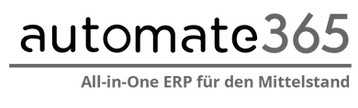

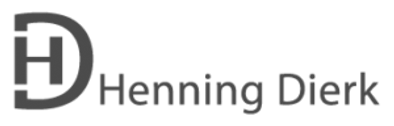

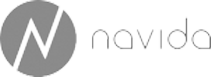
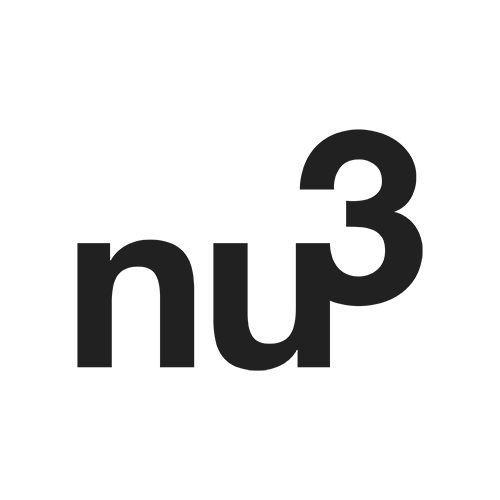
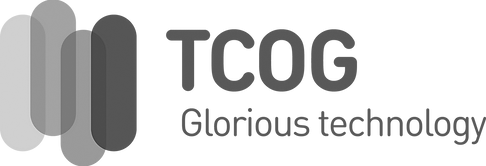
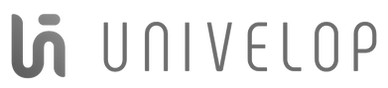

Software solutions? We've crafted them with passion.
What We Do
Imagine a world where you can focus on what you do best, while tech enthusiasts (that's us!) handle the digital heavy lifting. We're not just building software - we're crafting digital experiences that transform how you work.
Our mission?
We get genuinely excited about diving deep into your business challenges, simplifying your complex processes, and creating future-proof solutions that grow with you. Your success is what drives our innovation.
The simplest way to connect with tech enthusiasts
Experience a New Dimension of Collaboration
Our portal isn't just another interface - it's where you'll seamlessly manage your account, licenses, access resources, and engage with our team of tech lovers who speak your language, not just tech jargon.
Dive into our tech universe
Where We Share Our Latest Discoveries & Insights
Our blog isn't just content - it's where our team shares their genuine excitement about technology, business innovations, and digital transformation. Whether you're a fellow tech enthusiast or a business visionary, you'll find brain fuel here.
Success Stories From Our Tech Journey Together
Dive into real-world examples of how businesses like yours have partnered with our passionate tech team to transform challenges into digital success stories.
Our team is excited to connect
Let's spark a conversation with our stellar experts
Whether you need guidance on digital transformation, have questions about our tech creations, or just want to geek out about Business Central - we're all ears. Our team of tech enthusiasts is ready to turn your challenges into opportunities!